Miten avaan lukitun iPhonen
Tämän artikkelin avulla avaat lukitun iPhonen onnistuneesti.
Mikäli olet unohtanut iPhone -puhelimesi pääsykoodin, tai laitteen näytöllä lukee seuraava viesti: iPhone ei ole käytössä, odota 1 minuutti ja yritä uudelleen.

iPhone lukittu - Miksi?
Kun avaat pääsykodilla suojatun iPhonen lukitusta, pidä mielessä, että puhelin lukkiutuu automaattisesti, mikäli annat väärän pääsykoodin liian monta kertaa peräkkäin.
Puhelimen lukkiutuessa liian monen väärän syötetyn pääsykoodin takia laite ilmoittaa sinulle siitä seuraavalla viestillä: iPhone ei ole käytössä odota 1 minuutti ja yritä uudelleen.
Mikäli et muista ollenkaan laitteen pääsykoodia, tulee sinun tyhjentää koko iPhonesi. tyhjentämisen seurauksena kaikki iPhonessa olevat tiedot ja asetukset mukaan lukien pääsykoodi nollaantuvat.
Jossain tapauksissa laite on lukittuna sen ollessa varastettu, kun teet kauppaa tori.fi -palvelussa tai muussa vastaavastta palvelussa suosittelemme lukemaan ohjeet käytetyn puhelimen ostamiseen välttääksesi tulemisen huijatuksi.
Varmuuskopioi iPhone - Säästä tiedot ja asetukset
Varmuuskopioinnilla tiedot ja asetukset turvassa nollaamisen jälkeenkin. Voit palauttaa tiedot ja asetukset iPhonen palautuksen jälkeen.
Jos et ole varmuuskopioinut iPhoneasi koskaan, tulet menettämään kaikki laitteella olevat tiedot pääsykoodin poistamisen yhteydessä.
iPhone lukittu - Hätätilanne
Puhelimen ollessa lukittuna, on sinulla kuitenkin turvallisuussyistä tarjottu mahdollisuus soittaa hätäkeskukseen klikkaamalla Hätätilanne -napista.
Poista iPhone pääsykoodi - Seuraa alla olevia ohjeita
Nollataksesi laitteen pääsykoodin, tulet tarvitsemaan tietokonetta. Jos sinulla ei ole tietokonetta, pyydä apua ystäviltäsi, Apple Store -jälleenmyyntiliikkeestä, Applen valtuuttamasta huoltoliikkeestä tai lainaa tietokonetta.
Apple iPhone -puhelimen pääsykoodin poistaminen – Ohjeet laitteille iPhone X tai uudempi, iPhone SE (2.gen), iPhone 8 ja iPhone 8 Plus
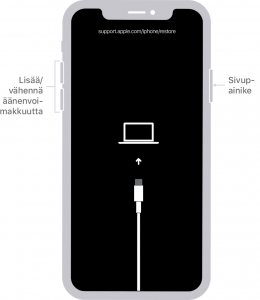
- Älä yhdistä iPhonea vielä tässä kohtaa tietokoneeseen.
- Pidä samanaikaisesti pohjassa iPhonen sivupainiketta ja toista äänenvoimakkuuspainiketta, kunnes puhelimen näytölle tulee näkyviin ”sammuta” liukusäädin. Liu’uta sammuta liukusäädin katkaistaksesi virta iPhonesta. Kun iPhonesta on virta pois päältä, voit yhdistää puhelimen tietokoneessasi lightning cable -johdolla, pitäessäsi samalla sivupainiketta pohjassa. Pidä sivupainiketta pohjassa niin kauan, että näytölle iPhonen palautustila.
- Jos iPhone on varmuuskopioitu, palauta tietosi ja asetuksesi pääsykoodin nollaamisen jälkeen.
Apple iPhone -puhelimen pääsykoodin poistaminen – Ohjeet laitteille iPhone 7 ja iPhone 7 Plus
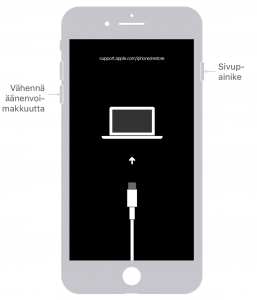
- Varmista tässä kohtaa, ettei iPhone olet yhdistettynä tietokoneeseen.
- Pidä sivupainiketta pohjassa, kunnes näytölle ilmestyy sammuta -liukusäädin. Sammuta iPhone vetämällä liukusäätimestä. Kun iPhonesta on katkaistu virta, yhdistä iPhone tietokoneeseen lightning -johdolla samalla kun pidät iPhonen vähennä äänenvoimakkuutta -painiketta painettuna. Pidä vähennä äänenvoimakkuutta painiketta painettuna siihen asti, kunnes iPhoneen avautuu palautustilanäyttö.
- Jos iPhonesi on varmuuskopioitu, voit palauttaa tiedot ja asetukset pääsykoodin poistamisen jälkeen.
Apple iPhone SE (1. sukupolvi), sekä iPhone 6s ja aiempien puhelinten pääsykoodin poistaminen

- Tarkista ettei puhelin ole liitettynä tietokoneeseen.
- Pidä laitteen sivupainiketta painettuna, kunnes sammuta näyttötila ilmestyy näytölle. Sammuta iPhone vetämällä liukusäätimestä. Kun iPhonen virta on pois päältä, yhdistä laite tietokoneeseen samalla pitäen pohjassa laitteen kotipainiketta. Näytölle avautuu palautustilanäyttö.
- Palauta varmuuskopioimasi tiedot ja asetukset pääsykoodin poistamisen jälkeen.
iPhonen palauttaminen
- Etsi iPhone tietokoneeltasi. Seuraavaksi järjestelmä esittää sinulle kysymyksen haluatko palauttaa tai päivittää iPhonen, valitse palauta iPhone. Kun klikkaat palauta, Finder tai itunes lataa uuden ohjelmiston ja päivittää sen iPhoneesi. Mikäli lataaminen vie aikaa yli 15 minuuttia, postuu iPhone tällöin palautustilasta. Jos näin käy, palaa takaisin lukemaan ylläolevia ohjeita, riippuen iPhone mallistasi niin saat poistettua tai luotua uuden pääsykoodin.
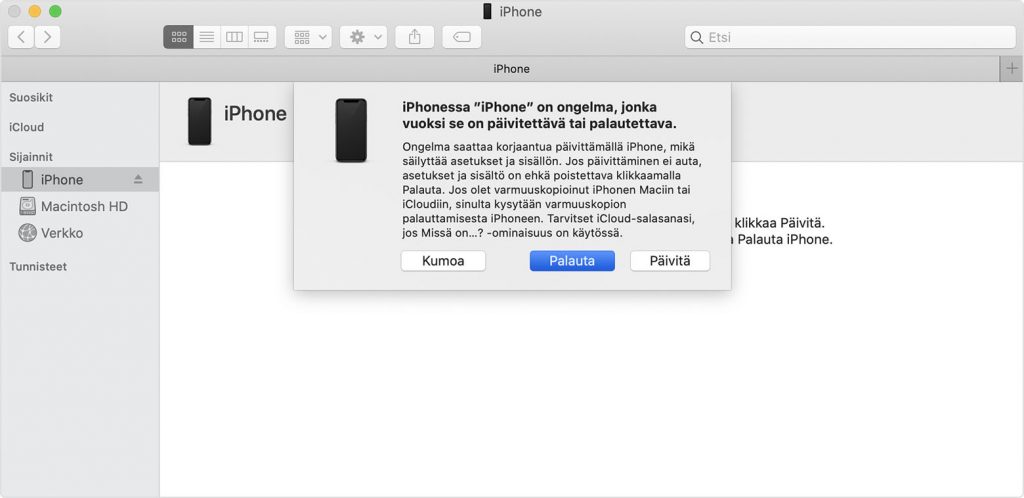
2. Odota, kunnes toimenpide on suoritettu loppuun.
3. Voit nyt ottaa taas iPhonen käyttöön.







